DBAN (Darik's Boot and Nuke) è da tempo la soluzione ideale per cancellare in modo sicuro i dati da un computer. Tuttavia, nonostante la sua popolarità, DBAN presenta notevoli limitazioni che sono diventate più evidenti nel tempo. Questo articolo analizzerà DBAN più in dettaglio, spiegherà perché sono necessarie alternative e presenterà sette delle migliori alternative a DBAN disponibili oggi.

Diamo un'occhiata veloce ai pro e ai contro di DBAN e delle sue alternative:
| Attrezzo | Professionisti | Contro |
|---|---|---|
| DBAN | 1. Gratuito e open source 2. Indipendente dal sistema operativo 3. Buono per gli HDD |
1. Non più aggiornato 2. Non supporta gli SSD 3. Interfaccia della riga di comando 4. Manca la segnalazione/certificazione |
| Cancellazione dati iReaShare | 1. Interfaccia utente grafica intuitiva 2. Supporta sia HDD che SSD 3. Sovrascrivi i dati eliminati 4. Molteplici opzioni di cancellazione (file, cartelle, dischi) |
1. Non è uno strumento avviabile da solo 2. La prova gratuita ha funzionalità limitate |
| Uccidi disco | 1. Strumento di livello professionale; versioni gratuite e a pagamento 2. Supporta numerosi standard di cancellazione 3. Può cancellare più unità contemporaneamente 4. Offre verifica e registrazione |
1. La versione gratuita ha delle limitazioni |
| ShredOS | 1. Gratuito e open source 2. Un successore moderno di DBAN 3. supporta hardware e SSD moderni 4. Interfaccia semplice, basata su menu 5. può cancellare più dischi contemporaneamente |
1. Meno ricco di funzionalità rispetto alle alternative commerciali 2. Potrebbe richiedere alcune conoscenze tecniche per un utilizzo avanzato |
| CCleaner | 1. Facile da usare, soprattutto per gli utenti che hanno già familiarità con il software 2. Può cancellare lo spazio libero o un'intera unità da Windows |
1. Non è uno strumento dedicato alla distruzione dei dati 2. Drive Wiper è una funzionalità secondaria 3. Meno sicuro per la cancellazione dei dati a livello aziendale |
| WipeDrive | 1. Altamente certificato (ad esempio, NIAP EAL4+) 2. Di fiducia per enti governativi e aziendali 3. Supporta SSD e RAID 4. Fornisce report dettagliati e personalizzabili |
1. Prodotto commerciale con un costo 2. Eccessivo per le esigenze di base degli utenti domestici |
| Gestione disco | 1. Gratuito e integrato in Windows 2. Facile da accedere 3. Una formattazione completa può essere utilizzata per sovrascrivere un'unità con zeri |
1. Un formato standard non è una cancellazione sicura 2. Il metodo di formattazione completa è lento e meno sicuro di uno strumento dedicato 3. Nessuna certificazione o segnalazione |
| Diskpart | 1. Gratuito e integrato in Windows 2. Strumento da riga di comando con più funzionalità di Gestione disco 3. Il comando clean all sovrascrive l'unità con degli zeri |
1. L'interfaccia della riga di comando può essere complessa e rischiosa (è facile cancellare l'unità sbagliata) 2. Processo lento 3. Mancano standard di sicurezza e reporting |
Parte 1: Informazioni su DBAN e perché abbiamo bisogno di un'alternativa a DBAN
Informazioni su DBAN
DBAN, acronimo di Darik's Boot and Nuke, è un popolare strumento gratuito e open source progettato per cancellare in modo sicuro i dati dai dischi rigidi. È un'utilità avviabile che può essere eseguita da un CD, DVD o unità USB, rendendola indipendente dal sistema operativo del computer.
DBAN funziona sovrascrivendo il disco rigido con dati casuali, rendendo le informazioni originali irrecuperabili. Questo lo rende un'ottima scelta per privati e piccole imprese che desiderano smaltire vecchi computer senza rischiare una violazione dei dati.
Perché abbiamo bisogno di un'alternativa a DBAN
- Uno dei suoi maggiori svantaggi è che non viene aggiornato da molti anni.
- Non supporta hardware moderni come le unità a stato solido (SSD).
- I metodi di cancellazione sicura utilizzati, efficaci per i tradizionali dischi rigidi (HDD), possono in realtà danneggiare gli SSD causando cicli di scrittura eccessivi.
- Mancano inoltre funzionalità avanzate come la cancellazione selettiva di file o partizioni specifici.
- La sua interfaccia è basata sulla riga di comando, il che può risultare intimidatorio per gli utenti meno esperti di tecnologia.
Queste limitazioni giustificano fortemente la ricerca di un'alternativa DBAN più moderna e versatile.
Parte 2: Le 7 migliori alternative a DBAN
Abbiamo ricercato e testato sette alternative a DBAN per soddisfare al meglio le esigenze degli utenti. Queste opzioni potrebbero aiutarti a trovare lo strumento di cancellazione dei dati del disco rigido più adatto alle tue esigenze.
2.1 Cancellazione dati iReaShare
Se cercate un'alternativa alla cancellazione dei dati tramite DBAN per computer Windows, iReaShare Data Wipe può essere la soluzione ideale. Semplifica le operazioni grazie a un'interfaccia utente grafica (GUI) intuitiva, che rende il processo semplice per tutti i livelli di competenza. Offre diverse opzioni di cancellazione, tra cui la possibilità di cancellare interi SSD e dischi rigidi, cartelle specifiche o persino singoli file.
Caratteristiche principali di iReaShare Data Wipe:
* Cancellare l'intero disco rigido di un PC senza sforzo.
* Fornisce le modalità di cancellazione rapida e profonda per soddisfare diverse esigenze di sovrascrittura dei dati.
* Consente di distruggere file e cartelle in modo selettivo.
* Supporta la cancellazione dei dati da SSD e HDD .
* Cancella efficacemente schede SD , unità USB esterne e altri dispositivi di archiviazione.
* Supporta Windows 11/10/8/7.
Scarica questa alternativa a DBAN.
Ecco come utilizzare iReaShare Data Wipe per cancellare i dati di un disco rigido:
-
Scarica e installa il software di cancellazione dati sul tuo PC, quindi avvialo. Seleziona " Drive Wiper ". A proposito, se desideri cancellare solo alcuni file o cartelle, seleziona " File Shredder ".
-
Seleziona il disco rigido che vuoi cancellare, quindi seleziona un livello di cancellazione.

-
Tocca " Cancella ora " > " OK " per iniziare a cancellare completamente il tuo disco rigido.

Guarda la guida video per cancellare facilmente un disco rigido:
2.2 KillDisk
KillDisk è uno strumento professionale per la cancellazione dei dati con una lunga storia e una reputazione di affidabilità. È disponibile sia in versione gratuita che commerciale, con la versione a pagamento che offre funzionalità più avanzate. KillDisk supporta un'ampia gamma di standard di cancellazione, inclusi quelli richiesti per la conformità governativa e aziendale. Se cercate uno strumento per la cancellazione dei dati per un'organizzazione, questo è il prodotto che fa per voi.
Per utilizzare KillDisk:
-
Scarica l'immagine ISO avviabile di KillDisk dal sito web ufficiale. Masterizza l'immagine ISO su un'unità USB o un CD.
-
Avvia il computer dal supporto appena creato. Una volta caricata l'interfaccia KillDisk, seleziona il disco che desideri cancellare.
-
Scegli il metodo di pulizia desiderato e il numero di passaggi. Più passaggi vengono effettuati, più sicura sarà la pulizia, ma più tempo ci vorrà.
-
Conferma l'operazione e KillDisk inizierà il processo di sovrascrittura dei dati sull'unità, rendendone impossibile il recupero.
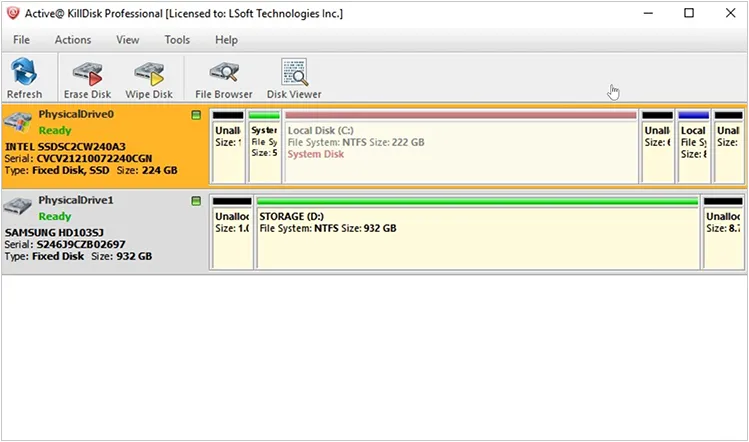
2.3 ShredOS
ShredOS è una soluzione live CD/USB open source e avviabile, successore diretto di DBAN. È specificamente progettato per essere uno strumento di sanificazione dei dati facile da usare. ShredOS è più aggiornato di DBAN e include il supporto per hardware moderno, inclusi alcuni SSD. Offre un'interfaccia semplice e guidata da menu, che rappresenta un miglioramento significativo rispetto all'approccio a riga di comando di DBAN. Tuttavia, la sua interfaccia non è facile da usare per i principianti.
Per utilizzare ShredOS:
-
Vai al repository GitHub di ShredOS o a un sito mirror e scarica la versione più recente.
-
Utilizza uno strumento come Rufus su Windows o un programma simile per " flashare " o scrivere il file immagine ShredOS su una chiavetta USB. Questo cancellerà tutti i dati presenti sulla chiavetta USB, quindi assicurati che sia vuota o di averne eseguito il backup del contenuto.
-
Collega l'unità USB avviabile appena creata al computer contenente il disco rigido che desideri formattare. Riavvia il computer e accedi al menu di avvio (spesso premendo un tasto come F12, F10 o Canc durante l'avvio).
-
Dal menu di avvio, seleziona l'unità USB come dispositivo di avvio. Dopo l'avvio di ShredOS, vedrai un elenco dei dispositivi di archiviazione collegati. Utilizza i tasti freccia della tastiera per evidenziare il disco rigido che desideri cancellare. Fai molta attenzione durante questo passaggio, poiché il processo è irreversibile.
-
Premere il tasto " M " per selezionare un metodo di cancellazione. Per gli utenti domestici, un metodo come " DoD Short " è spesso sufficiente. ShredOS utilizza l'utility " nwipe ", che offre una varietà di metodi, inclusi diversi standard come " DoD 5220.22M " e " Gutmann Wipe ".
-
Dopo aver confermato le selezioni, premere la combinazione di tasti " Maiusc " + " S " per avviare il processo di cancellazione. Non è richiesta alcuna conferma aggiuntiva, quindi accertarsi delle proprie scelte prima di premere questi tasti.
-
Il processo di cancellazione può richiedere molto tempo, a seconda delle dimensioni e della velocità del disco rigido e del metodo di cancellazione scelto. Una volta completato, il disco sarà libero da tutti i dati recuperabili.
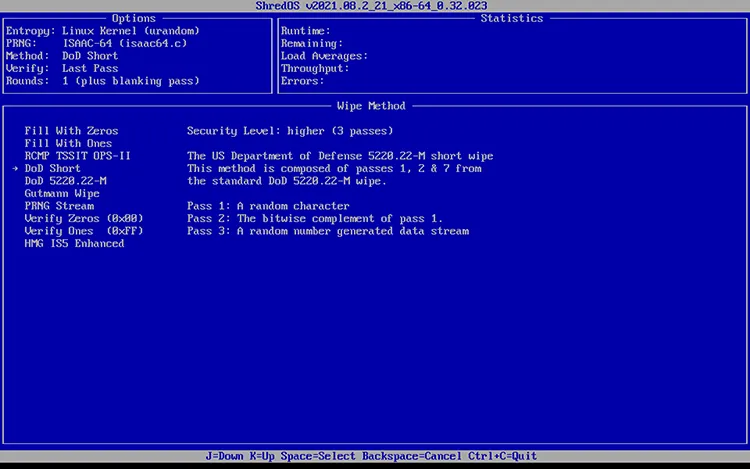
2.4 CCleaner
Sebbene CCleaner sia più comunemente noto come strumento di ottimizzazione del sistema, la sua funzionalità "Drive Wiper" è un'opzione valida per la cancellazione sicura dei dati. Puoi sostituire DBAN con CCleaner se hai già utilizzato CCleaner sul tuo computer.
Per utilizzare Drive Wiper di CCleaner:
-
Apri CCleaner e vai alla sezione " Strumenti ". Fai clic su " Drive Wiper ".
-
Seleziona l'unità che desideri cancellare dal menu a discesa. Quindi scegli l'opzione Cancella: Solo spazio libero (per cancellare in modo sicuro i file eliminati) o Intero disco (per cancellare tutto).
-
Seleziona un livello di sicurezza dall'elenco a discesa. Un metodo più sicuro come Gutmann richiederà più tempo, ma fornirà un livello di sanificazione dei dati più elevato. Fai clic su " Cancella " e conferma l'azione.

2.5 WipeDrive
WipeDrive è uno strumento commerciale per la sanificazione dei dati certificato dal Dipartimento della Difesa degli Stati Uniti e dalla National Security Agency (NSA). Sebbene sia una soluzione a pagamento, le sue funzionalità e certificazioni di livello enterprise lo rendono la scelta ideale per organizzazioni e utenti che necessitano della garanzia assoluta che i propri dati siano persi per sempre.
Per utilizzare WipeDrive:
-
Acquista e scarica WipeDrive dal sito Web ufficiale.
-
Crea un'unità USB o un CD avviabile con il software e avvia il computer dal supporto WipeDrive.
-
Il software ti guiderà attraverso un'interfaccia in stile procedura guidata. Seleziona l'unità che desideri disinfettare.
-
Scegli uno standard di cancellazione certificato. WipeDrive eseguirà la distruzione dei dati e fornirà un certificato di cancellazione verificabile al termine dell'operazione, il che rappresenta un vantaggio importante per la conformità e la conservazione dei dati.
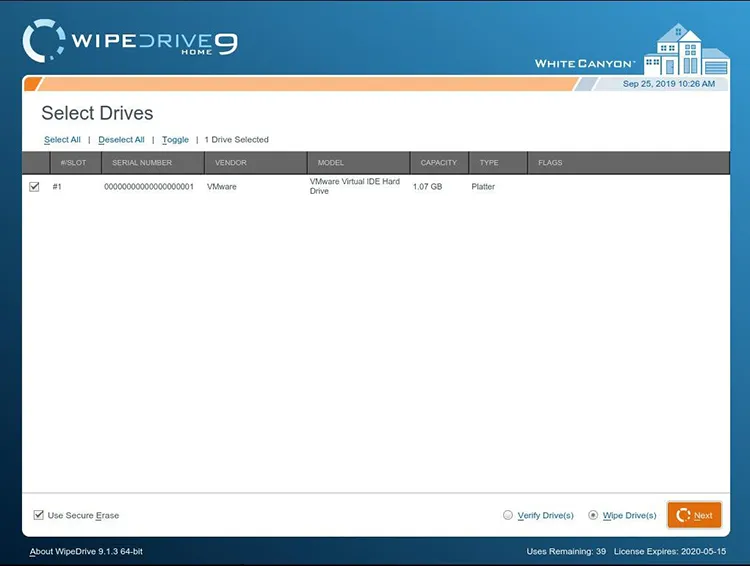
2.6 Gestione del disco
Per una soluzione rapida e semplice senza dover installare alcun nuovo software, è possibile utilizzare lo strumento Gestione disco integrato in Windows. Questo metodo può essere utilizzato per formattare un'unità, ma è importante comprendere che si tratta di una cancellazione di basso livello e non è sicura come altri metodi. Potrebbe non cancellare i dati in modo permanente. Tuttavia, è utile per preparare un'unità per il riutilizzo.
Per utilizzare Gestione disco:
-
Premi " Win " + " X " e seleziona " Gestione disco ", quindi fai clic con il pulsante destro del mouse sull'unità o sulla partizione che desideri cancellare.
-
Seleziona " Formato... ". Nella finestra di formattazione, deseleziona " Formattazione rapida ". Verrà eseguita una formattazione completa, che sovrascriverà i dati con degli zeri.
-
Fare clic su " OK " per avviare il processo.

2.7 Diskpart
Per una cancellazione più completa utilizzando gli strumenti integrati di Windows, Diskpart è una potente utility da riga di comando. Il comando clean all è particolarmente efficace in quanto sovrascrive ogni settore del disco con zeri, rendendolo più sicuro di una semplice formattazione. Pertanto, rappresenta una pratica alternativa a DBAN.
Sostituisci DBAN con Diskpart per cancellare un disco rigido:
-
Premere " Win " + " X " e selezionare " Prompt dei comandi (amministratore) " o " Windows PowerShell (amministratore) ".
-
Digitare " diskpart " e premere " Invio ". Quindi digitare " list disk " per visualizzare tutte le unità connesse e installate. Prestare molta attenzione a identificare il numero corretto dell'unità.
-
Digitare " select disk [numero] " (ad esempio, select disk 1) per selezionare l'unità che si desidera cancellare.
-
Digitare " clean all " e premere " Invio ". Questo eseguirà una sovrascrittura completa del disco. Questo processo può richiedere molto tempo, soprattutto per le unità di grandi dimensioni. Una volta completato, digitare " exit " per chiudere Diskpart.

Parte 3: Domande frequenti sulle alternative a DBAN
D1: DBAN rende i dati irrecuperabili?
Sì, Darik's Boot and Nuke (DBAN) è progettato per rendere irrecuperabili i dati su un disco rigido (HDD). DBAN cancella in modo sicuro i dati sovrascrivendoli più volte con dati casuali. Questo processo, noto come sanificazione dei dati, rende praticamente impossibile recuperare le informazioni originali.
D2: Quali caratteristiche dovrei cercare in un'alternativa a DBAN?
Quando si sceglie un'alternativa a DBAN, è essenziale cercare funzionalità che ne risolvano i limiti e offrano funzionalità di cancellazione dei dati più robuste e moderne. Ecco le caratteristiche principali da ricercare in un'alternativa a DBAN:
- Dovrebbe avere una funzione specifica per gli SSD.
- Dovrebbe essere in grado di cancellare tutte le parti di un'unità, comprese le aree nascoste o inaccessibili.
- Fornire più standard di cancellazione e verifica.
- Offrire un'interfaccia utente grafica (GUI) chiara anziché un'interfaccia a riga di comando.
D3: Posso cancellare solo file specifici anziché l'intero disco?
Sì, molte alternative DBAN basate sul sistema operativo (come iReaShare Data Wipe) possono eliminare in modo sicuro singoli file o liberare spazio senza cancellare l'intero disco.
Conclusione
Sebbene DBAN fosse uno strumento rivoluzionario ai suoi tempi, la mancanza di aggiornamenti e l'incompatibilità con hardware moderni come gli SSD fanno sì che non sia più la scelta migliore per la cancellazione sicura dei dati. Fortunatamente, oggi sono disponibili molte valide alternative.
iReaShare Data Wipe è uno strumento professionale per la cancellazione dei dati che semplifica il processo. Se desideri una cancellazione completa dei dati per uso personale, è la scelta migliore. Per quanto riguarda l'uso aziendale, puoi provare KillDisk, ShredOS, ecc., anche se non sono semplici come iReaShare.
Articoli correlati
Cancella facilmente l'unità USB su computer con sistemi operativi diversi
Come eliminare definitivamente i dati dal telefono Android
Come ripristinare facilmente le impostazioni di fabbrica del PC Windows 10 o 11
Cancellare il disco rigido esterno Toshiba con 4 approcci efficaci





























































